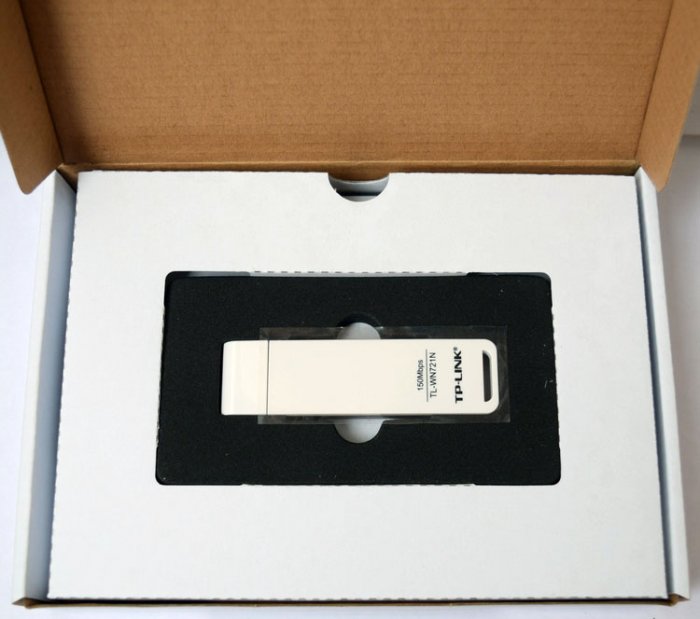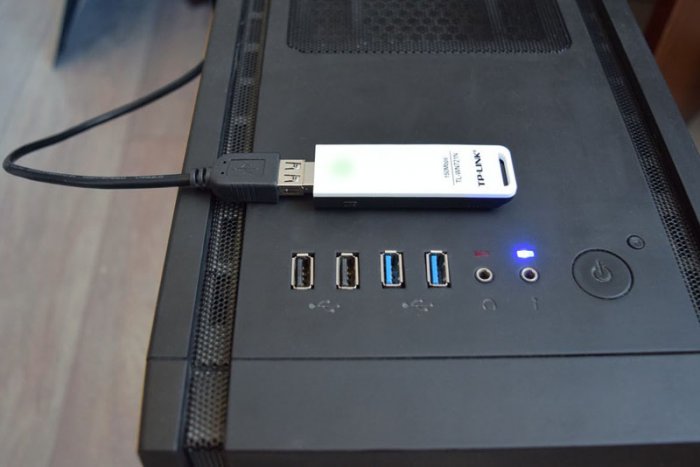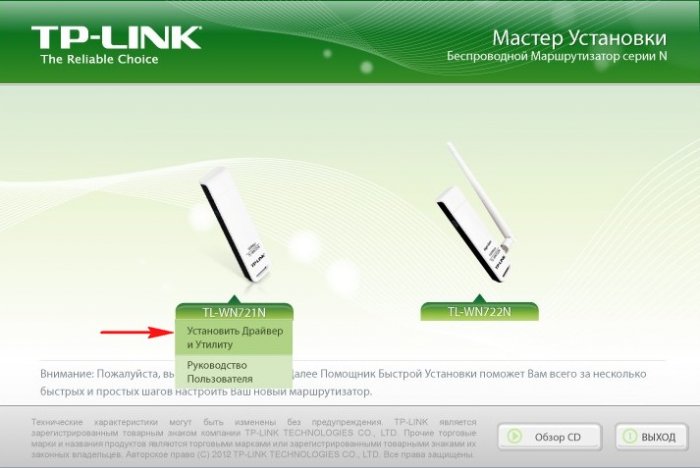Беспроводные сетевые USB адаптеры TP-Link TL-WN721N и TP-Link TL-WN723N для стационарного компьютера
Беспроводные сетевые USB адаптеры TP-Link TL-WN721N и TP-Link TL-WN723N для стационарного компьютера

Внутри коробки находится инструкция, диск с драйверами, также имеется очень удобный и практичный USB удлинитель.
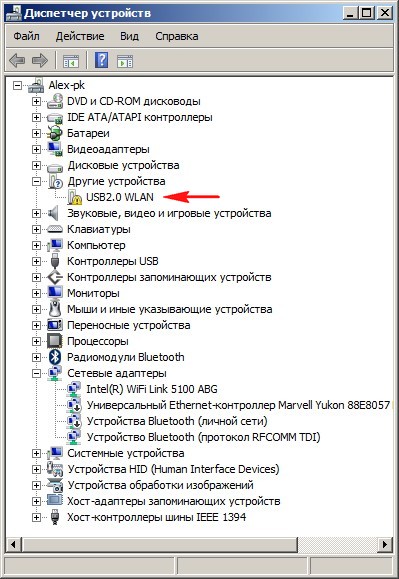
но мы скачаем его на официальном сайте устройства по ссылке
или воспользуйтесь прилагающимся компакт-диском.
Запускаем компакт-диск.
Установить драйвер и утилиту
Далее
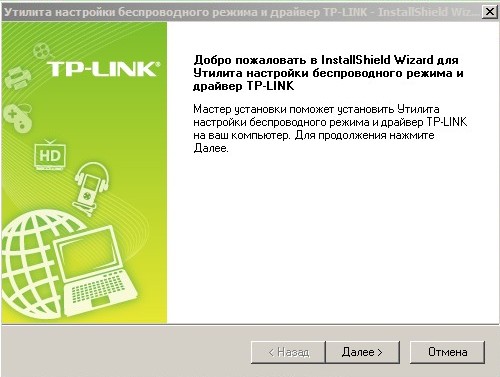
Установить драйвер и утилиту настройки беспроводной сети. Далее
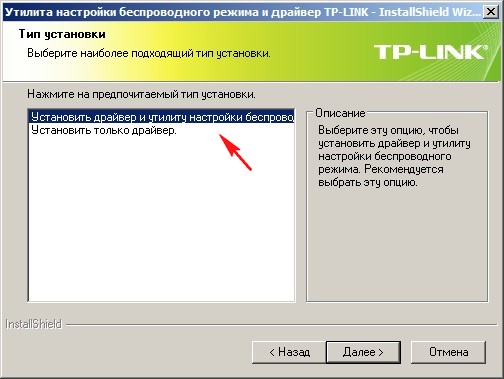

Установить
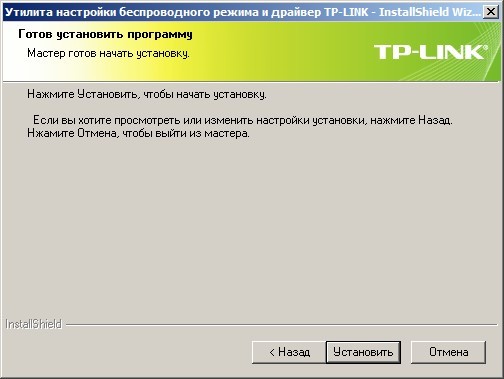

Автоматически запускается утилита настройки беспроводной сети. Выбираем наш роутер из списка и жмём Подключить.
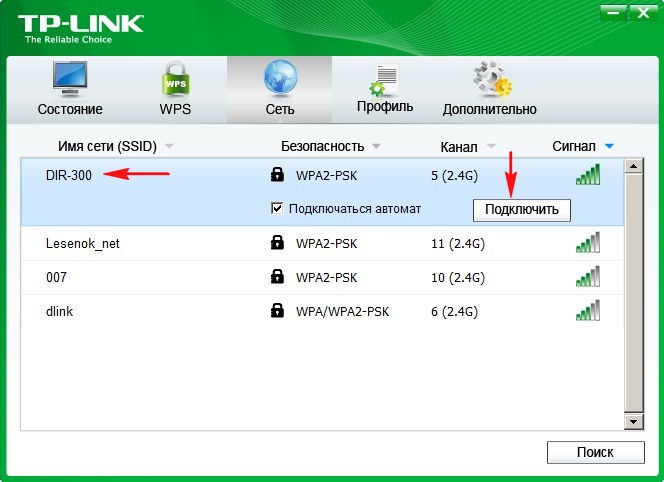
Вводим пароль на WI-FI и ОК.
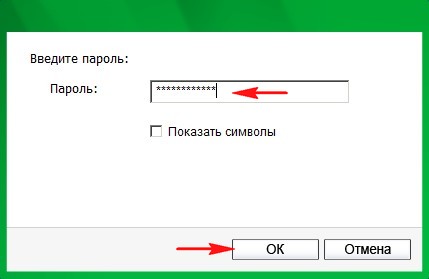
Всё, мы в интернете.
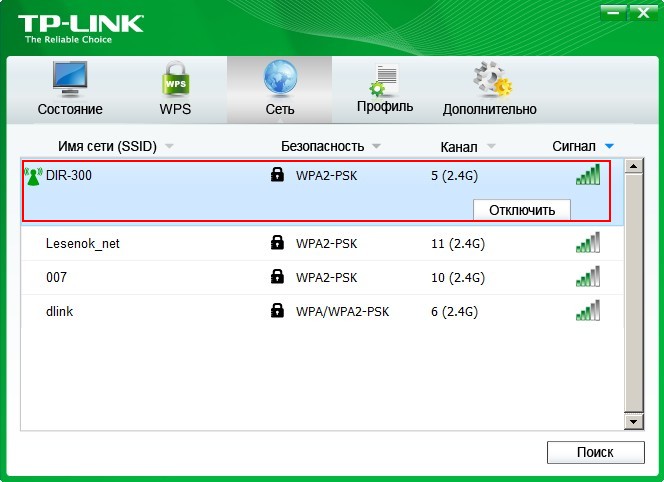
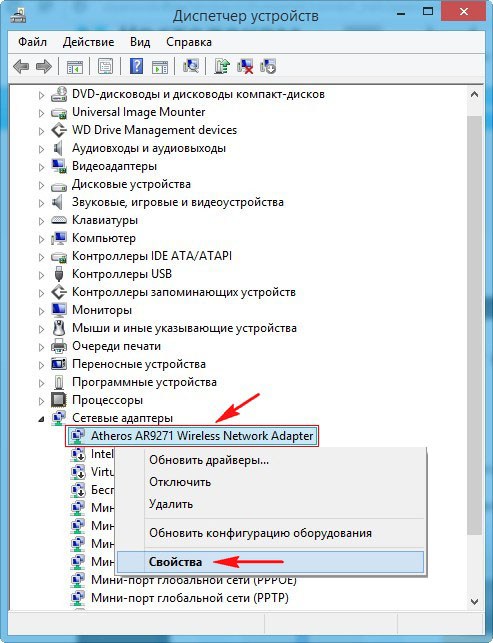
что восьмая винда установила устаревший драйвер 2010 года,

хотя адаптер и работает с ним нормально, лучше обновить его на официальном сайте производителя, как это сделать я вам сейчас покажу.
Переходим по ссылке на официальный сайт адаптера
http://www.tp-linkru.com/support/download/?model=TL-WN721N&version=V1#tbl_a
и жмём на кнопку TL-WN721N_V1_140915, скачиваем последнюю версию в архиве
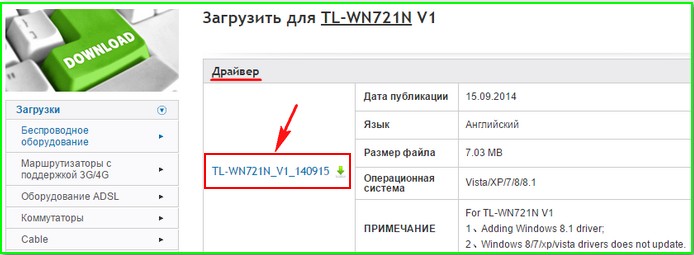

Извлекаем из архива папку Windows 8.1 64bit,
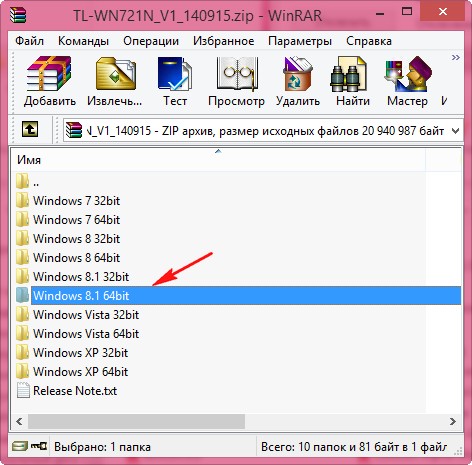
можем прямо на рабочий стол.

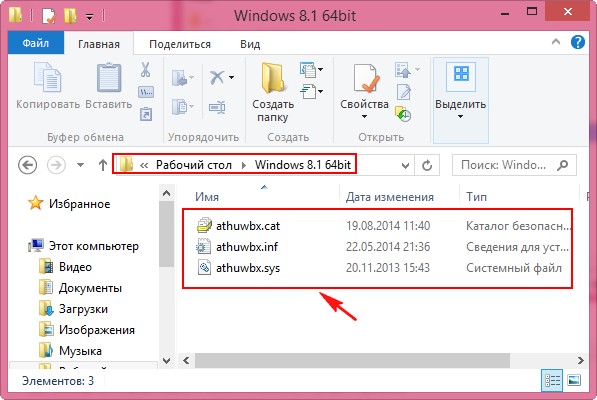
Чтобы установить их, идём в диспетчер устройств и щёлкаем на нашем Atheros AR9271 правой мышью и выбираем Обновить драйвера
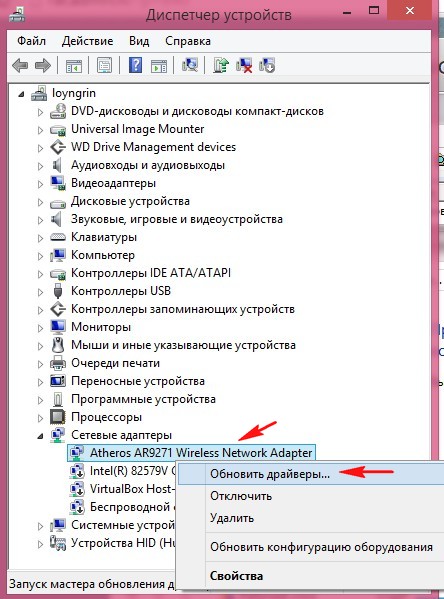
Выполнить поиск драйверов на этом компьютере
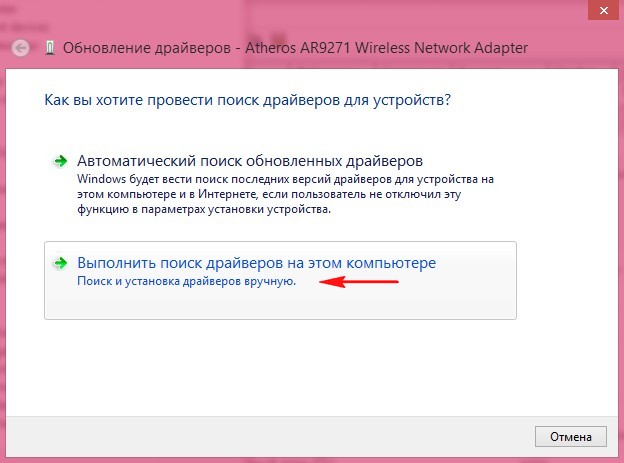
Обзор
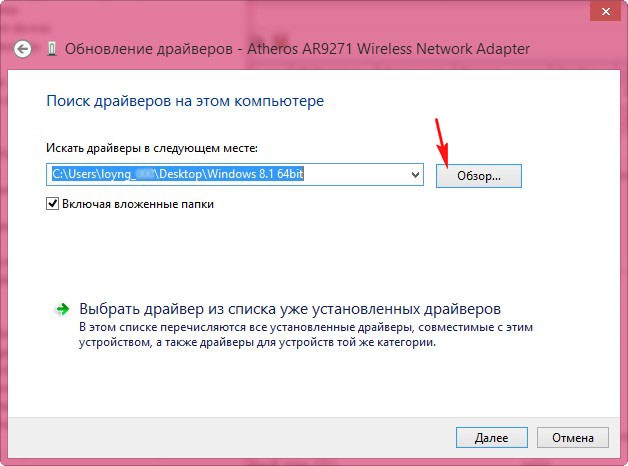

Далее
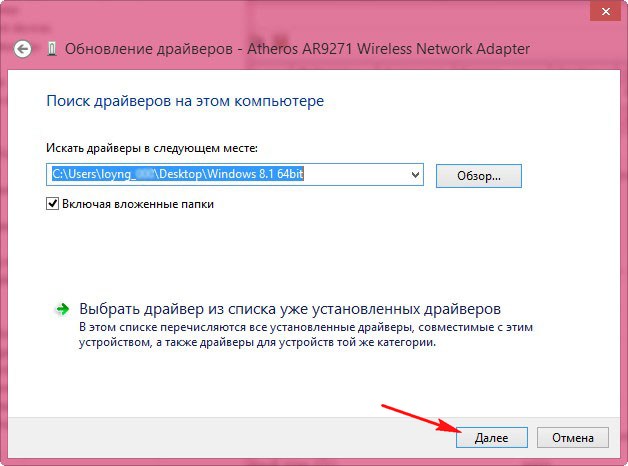
Происходит установка
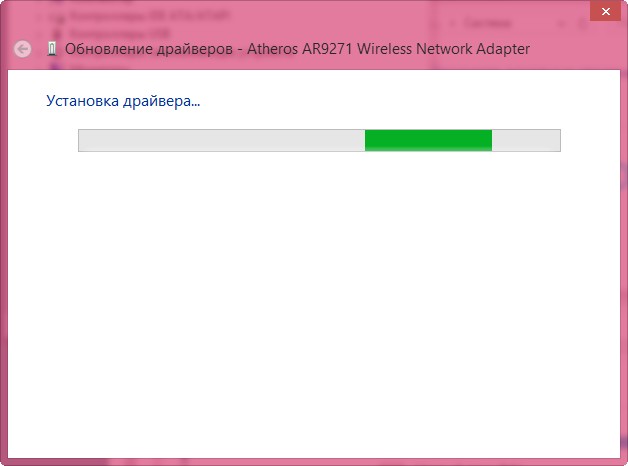
Закрыть
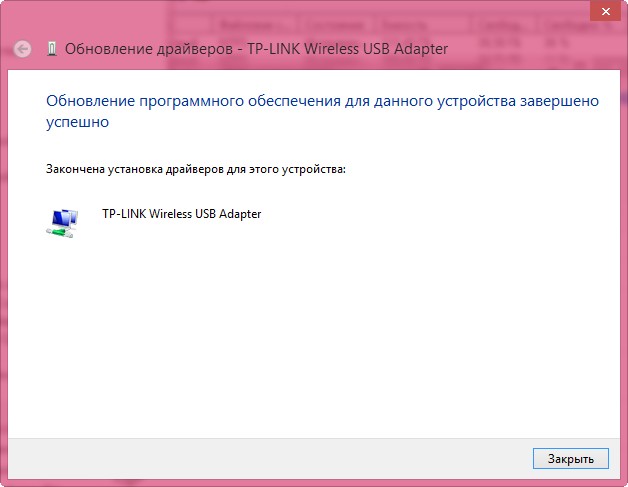
После установки последней версии драйвера наш сетевой WI-FI адаптер определился как TP-LINK Wireless USB Adapter

Дата разработки и версия